使用Visual Event查看Dom绑定的事件
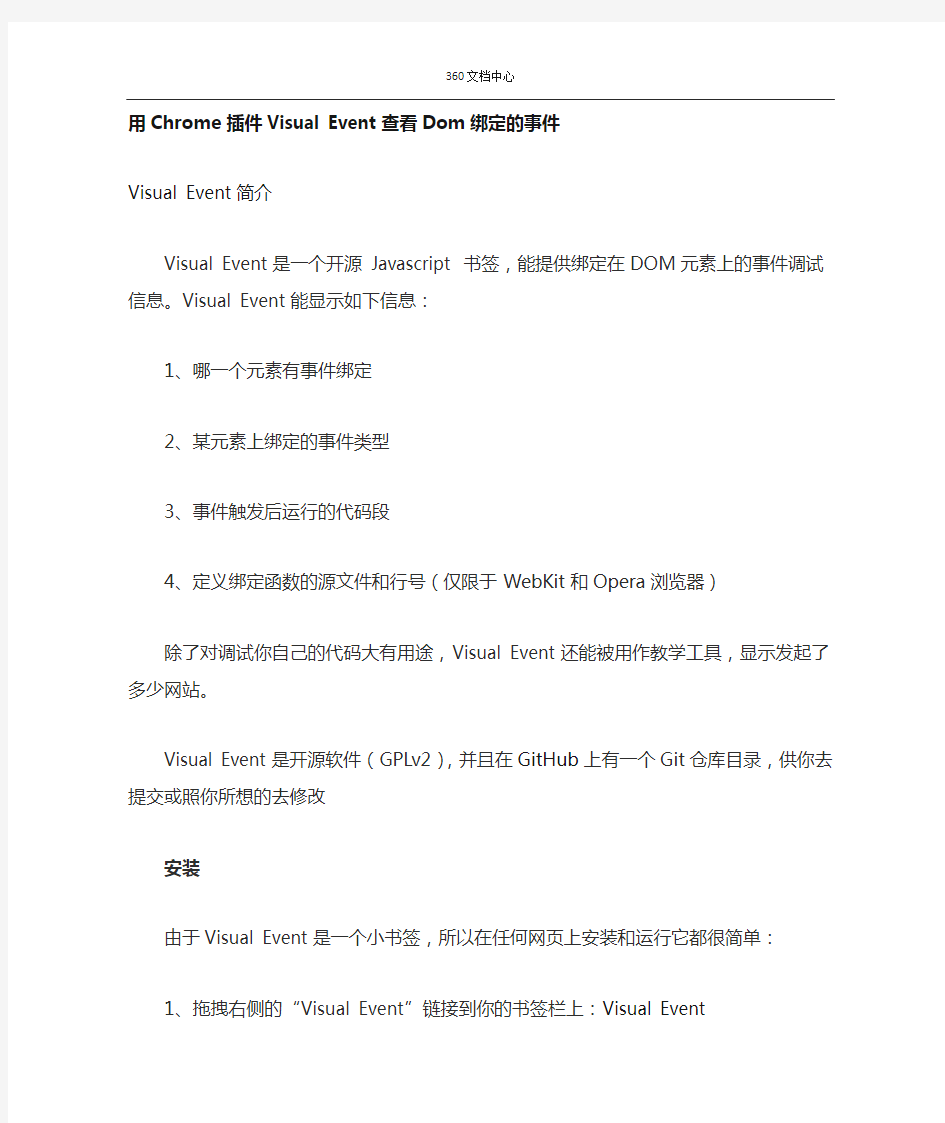
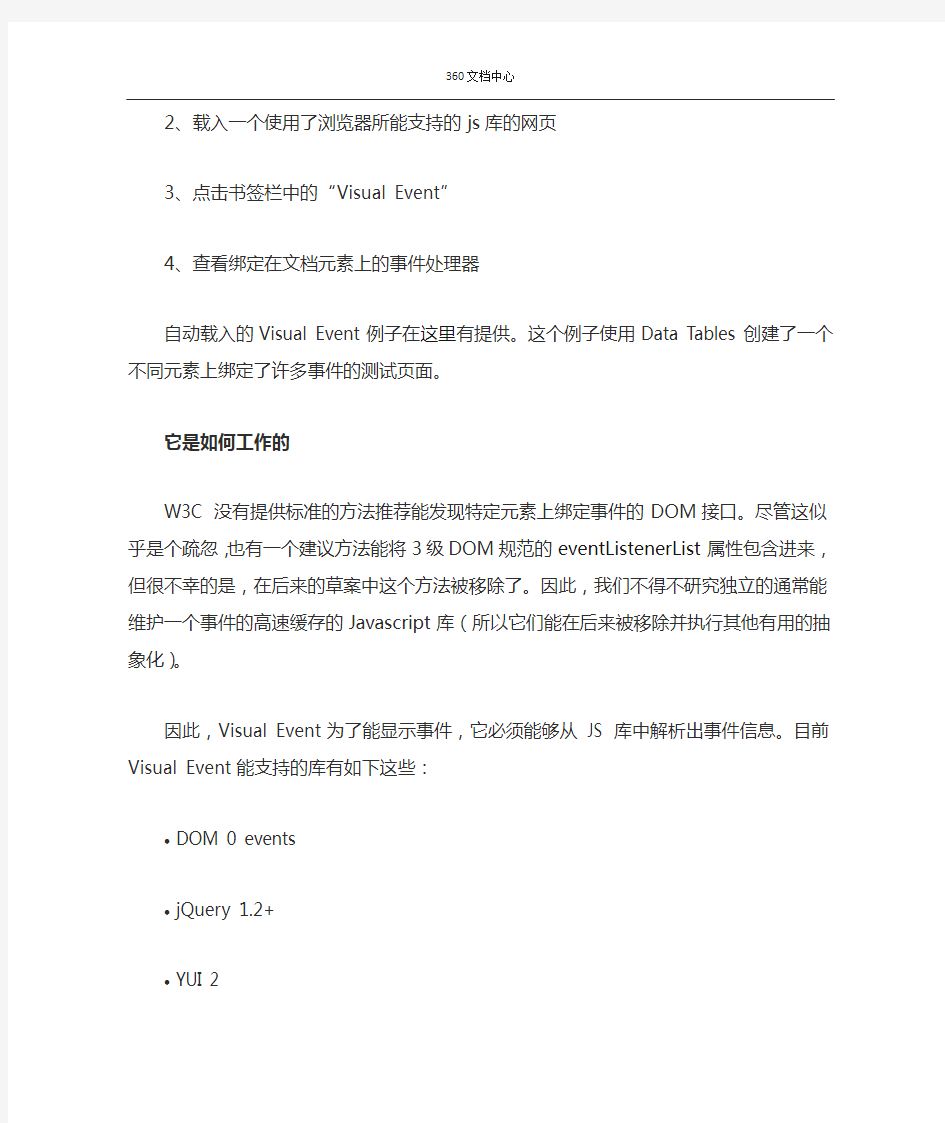
用Chrome插件Visual Event查看Dom绑定的事件
Visual Event简介
Visual Event是一个开源Javascript 书签,能提供绑定在DOM元素上的事件调试信息。Visual Event能显示如下信息:
1、哪一个元素有事件绑定
2、某元素上绑定的事件类型
3、事件触发后运行的代码段
4、定义绑定函数的源文件和行号(仅限于WebKit和Opera浏览器)
除了对调试你自己的代码大有用途,Visual Event还能被用作教学工具,显示发起了多少网站。Visual Event是开源软件(GPLv2),并且在GitHub上有一个Git仓库目录,供你去提交或照你所想的去修改
安装
由于Visual Event是一个小书签,所以在任何网页上安装和运行它都很简单:
1、拖拽右侧的“Visual Event”链接到你的书签栏上:Visual Event
2、载入一个使用了浏览器所能支持的js库的网页
3、点击书签栏中的“Visual Event”
4、查看绑定在文档元素上的事件处理器
自动载入的Visual Event例子在这里有提供。这个例子使用Data Tables创建了一个不同元素上绑定了许多事件的测试页面。
它是如何工作的
W3C 没有提供标准的方法推荐能发现特定元素上绑定事件的DOM接口。尽管这似乎是个疏忽,也有一个建议方法能将3级DOM规范的eventListenerList属性包含进来,但很不幸的是,在后来的草案中这个方法被移除了。因此,我们不得不研究独立的通常能维护一个事件的高速缓存的Javascript库(所以它们能在后来被移除并执行其他有用的抽象化)。
因此,Visual Event为了能显示事件,它必须能够从JS 库中解析出事件信息。目前Visual Event 能支持的库有如下这些:
?DOM 0 events
?jQuery 1.2+
?YUI 2
?MooTools 1.2+
?Prototype 1.6+
?Glow
?ExtJS 4.0.x
如何参与
Visual Event是个开源软件,在GPLv2证书下可以获得。通过Git实现开源控制,而且该项目在GitHub上有一个网页。事实上任何对Visual Event的提高有帮助的建议都是十分受欢迎的!
如果你遇到什么问题,请在GitHub上将你遇到的问题作为讨论(issue)展开,包括出现问题的网页链接地址。Fork代码以及合并分支(pull request)也同样被鼓励!
你可能有一个很感兴趣的地方,就是如何能添加对额外Javascript库的支持。关键是能够获取到该库使用的事件缓存,因为没有事件缓存就不可能知道哪个节点有事件以及绑定代码。VisualEvent类有一个静态数组叫做“VisualEvent.parsers”,它是一个函数的数组——想增加一个新的解析器,只需要将你的函数加到这个数组里。这个函数必须返回一个带有以下参数的javascript对象数组:
建立Visual Event
为了能运行本地的Visual Event副本,你必须先建立一个Visual Event,因为这个过程会有文件级联操作,即将库中的解析器移动到主文件中。建立的过程中还同时会建立JSDoc文档并压缩JS 文件(除非是调试生成的)。
为了建立Visual Event,你在终端只需要一个能运行bash脚本并能输入“./build .sh debug”命令的系统。这会在建立Visual Event和正确的载入器的目录中的“builds”目录里创建一个
新目录(注意时间戳是用于防止开发和部署过程中boolmarklet的缓存问题)。以下是建立过程的脚本的使用实例:
文件“bookmarklethtml”是为了使你能方便地建立你自己的书签载入器。通常你只需要修改书签的路径地址。链接会在每次按键时更新,你只需要像你安装其他书签插件一样去安装它。
50个实用的JQUERY案例
jquery案例 jquery案例1.如何创建嵌套的过滤器: 1.//允许你减少集合中的匹配元素的过滤器, 2.//只剩下那些与给定的选择器匹配的部分。在这种情况下, 3.//查询删除了任何没(:not)有(:has) 4.//包含class为“selected”(.selected)的子节点。 5..filter(":not(:has(.selected))") jquery案例2.如何重用元素搜索 1.var allItems=$("div.item"); 2.var keepList=$("div#container1div.item"); 3.//现在你可以继续使用这些jQuery对象来工作了。例如, 4.//基于复选框裁剪“keep list”,复选框的名称 5.//符合 6.
事件查看器如何使用
一、事件查看器相关知识 1.事件查看器 事件查看器是 Microsoft 操作系统工具,事件查看器相当于一本厚厚的系统日志,可以查看关于硬件、软件和系统问题的信息,也可以监视操作系统中的安全事件。有三种方式来打开事件查看器: (1)单击开始-设置-控制面板-管理工具-事件查看器,打开事件查看器窗口 (2)在运行对话框中手工键入%SystemRoot%system32eventvwr.msc /s打开事件查看器窗口。 (3)在运行中直接输入eventvwr或者eventvwr.msc直接打开事件查看器。 2.事件查看器中记录的日志类型 在事件查看器中一共记录三种类型的日志,即: (1)应用程序日志 包含由应用程序或系统程序记录的事件,主要记录程序运行方面的事件,例如数据库程序可以在应用程序日志中记录文件错误,程序开发人员可以自行决定监视哪些事件。如果某个应用程序出现崩溃情况,那么我们可以从程序事件日志中找到相应的记录,也许会有助于你解决问题。 (2)安全性日志 记录了诸如有效和无效的登录尝试等事件,以及与资源使用相关的事件,例如创建、打开或删除文件或其他对象,系统管理员可以指定在安全性日志中记录什么事件。默认设置下,安全性日志是关闭的,管理员可以使用组策略来启动安全性日志,或者在注册表中设置审核策略,以便当安全性日志满后使系统停止响应。 (3)系统日志 包含 XP的系统组件记录的事件,例如在启动过程中加载驱动程序或其他系统组件失败将记录在系统日志中,默认情况下会将系统事件记录到系统日志之中。如果计算机被配置为域控制器,那么还将包括目录服务日志、文件复制服务日志;如果机子被配置为域名系统(DNS)服务器,那么还将记录DNS服务器日志。当启动时,事件日志服务(EventLog)会自动启动,所有用户都可以查看应用程序和系统日志,但只有管理员才能访问安全性日志。 在事件查看器中主要记录五种事件,事件查看器屏幕左侧的图标描述了操作系统对事件的分类。事件查看器显示如下类型的事件:
如何查看电脑使用记录完整版
如何查看电脑使用记录 HEN system office room 【HEN16H-HENS2AHENS8Q8-HENH1688】
一、如何查看电脑开机记录 1.打开“我的电脑”,C盘Windows目录下有很多文件,找到一个(或者开始-运行)。它是“计划任务”的日志,会忠实地记录电脑计划任务的执行情况,还有每次开机启动及退出Windows系统的信息。 2.通过“事件查看器”的事件日志服务查看计算机的开、关机时间。打开“控制面板”,双击“管理工具”,然后打开“事件查看器”,在左边的窗口中选择“系统”选项。单击鼠标右键,在弹出的快捷菜单中选择“属性”,在打开的“系统属性”窗口中选择“筛选器”选项卡,在“事件类型”下面选中“信息”复选项,并在“事件来源”列表中选择“eventlog”选项,继续设定其他条件后,单击“确定”按钮,即可看到需要的事件记录了。双击某条记录,如果描述信息为“事件服务已启动”,那就代表计算机开机或重新启动的时间,如果描述信息是“事件服务已停止”,即代表计算机的关机时间。 3.在运行框中输入cmd进入后直接输入systeminfo就可以看到你这次开电脑到现在共计多长时间了。 二、如何查看电脑文档记录 1.找到C:\WINDOWS\Prefetch下。里面有记录你曾经运行过什么程序,文件最前面的为程序名,后面的执行代码不用理他!如果你没有优化过的话~这里面保存的东西应该是非常有价值的!
2.看你最近打开过什么文件(非程序)和文件夹(最近打开文件的历史记录)! "我的电脑"-"C盘(操作系统所在盘)"-"Documents and Settings"-"Administrator (Administrator改成你的用户名)"-"Recent"(或开始-运行-recent)。可以看到在本地硬盘上的操作(包括打开的电影,word文档等)。 3.开始-运行-Local Settings,有个History的文件夹,里面的记录更详细。 4. 在开始-文档中可以看到最近使用过的文件。 5. 电脑日志记录:开始/控制面板/性能和维护(经典视图里去掉这个)/管理工具/事件查看器,看看里面的记录。 6. 查看最近删除了什么~呵呵这就要用到硬盘恢复工具。 三、如何查看电脑上网记录 1.开始-运行Local Settings,有个Temporary Internet Files的文件夹里面是记录上网的。 2.看你都打开过哪些网址,可以在IE里点击历史记录。
Windows日志文件解读
Windows日志文件完全解读 日志文件,它记录着Windows系统及其各种服务运行的每个细节,对增强Windows的稳定和安全性,起着非常重要的作用。但许多用户不注意对它保护,一些“不速之客”很轻易就将日志文件清空,给系统带来严重的安全隐患。 一、什么是日志文件 日志文件是Windows系统中一个比较特殊的文件,它记录着Windows系统中所发生的一切,如各种系统服务的启动、运行、关闭等信息。Windows日志包括应用程序、安全、系统等几个部分,它的存放路径是“%systemroot%system32config”,应用程序日志、安全日志和系统日志对应的文件名为AppEvent.evt、SecEvent.evt和SysEvent.evt。这些文件受到“Event Log(事件记录)”服务的保护不能被删除,但可以被清空。 二、如何查看日志文件 在Windows系统中查看日志文件很简单。点击“开始→设置→控制面板→管理工具→事件查看器”,在事件查看器窗口左栏中列出本机包含的日志类型,如应用程序、安全、系统等。查看某个日志记录也很简单,在左栏中选中某个类型的日志,如应用程序,接着在右栏中列出该类型日志的所有记录,双击其中某个记录,弹出“事件属性”对话框,显示出该记录的详细信息,这样我们就能准确的掌握系统中到底发生了什么事情,是否影响Windows 的正常运行,一旦出现问题,即时查找排除。 三、Windows日志文件的保护 日志文件对我们如此重要,因此不能忽视对它的保护,防止发生某些“不法之徒”将日志文件清洗一空的情况。 1.修改日志文件存放目录 Windows日志文件默认路径是“%systemroot%system32config”,我们可以通过修改注册表来改变它的存储目录,来增强对日志的保护。 点击“开始→运行”,在对话框中输入“Regedit”,回车后弹出注册表编辑器,依次展开“HKEY_LOCAL_MACHINE/SYSTEM/CurrentControlSet/Services/Eventlog”后,下面的Application、Security、System几个子项分别对应应用程序日志、安全日志、系统日志。 笔者以应用程序日志为例,将其转移到“d:cce”目录下。选中Application子项,在右栏中找到File键,其键值为应用程序日志文件的路径“%SystemRoot%system32configAppEvent.Evt”,将它修改为“d:cceAppEvent.Evt”。接着在D盘新建“CCE”目录,将“AppEvent.Evt”拷贝到该目录下,重新启动系统,完成应用程序日志文件存放目录的修改。其它类型日志文件路径修改方法相同,只是在不同的子项下操作。 2.设置文件访问权限 修改了日志文件的存放目录后,日志还是可以被清空的,下面通过修改日志文件访问权限,防止这种事情发生,前提是Windows系统要采用NTFS文件系统格式。 右键点击D盘的CCE目录,选择“属性”,切换到“安全”标签页后,首先取消“允许将来自父系的可继承权限传播给该对象”选项勾选。接着在账号列表框中选中“Everyone”账号,只给它赋予“读取”权限;然后点击“添加”按钮,将“System”账号添加到账号列表框中,赋予除“完全控制”和“修改”以外的所有权限,最后点击“确定”按钮。这样当用户清除Windows日志时,就会弹出错误对话框。 四、Windows日志实例分析 在Windows日志中记录了很多操作事件,为了方便用户对它们的管理,每种类型的事件都赋予了一个惟一的编号,这就是事件ID。 1.查看正常开关机记录
4:JavaScriptjavaDOM
JavaScript制作页面特效课后练习 1.在某页面中有一个图片和五个超链接,如下图所示,单击不同的数字超链接显示不同的 图片: 图1 图片幻灯片显示效果 提示: (1)默认显示一个图片,五个超链接调用同一个传参函数,参数设置为显示图片的名称。 (2)使用“对象名.属性值”或setAttribute()的方式改变图片的名称。 2.做一个模仿删除用户的页面,功能如下: 默认情况下,在一个Table 里面放置若干用户信息,后面有“删除”链接:
图2 模仿删除用户的页面效果1 点击“删除”链接,弹出对话框,提示用户是否继续操作: 图3 模仿删除用户的页面效果2 用户点击确定后,要删除的一行,自动加上删除线,表示处于删除状态: 图4 模仿删除用户的页面效果3 提示: (1)使用confirm 弹出确认框,如果用户点击“确定”,则返回true,进行下一步操作; (2)定义一个类样式,用来标识删除状态,如果用户点击了“确定”按钮之后,该行所对 应的tr 标签,自动应用该类样式。 3.做一个横向导航菜单,并且每一项均包含一个二级的菜单,效果图如下:
图5 横向导航菜单 当鼠标不在菜单上时,二级菜单不显示,当鼠标移动到任一项上时,显示该项对应的二级菜 单。 提示: (1)使用对象的display 属性可以控制对象的显示与隐藏; (2)使用相对定位/绝对定位来控制二级菜单的显示位置; (3)使用鼠标的两个事件(onmouseove/onmouseout)来触发控制函数。 4.做一个横向不间断滚动的特效,效果图如下:
图6 图片横向滚动特效 要求:图片始终横向向左滚动,并且每一张图片首尾相连,不存在间断。 提示: (1)若要使图片不间断,则需要将图片列表重复一次,这样第一遍的末尾图片和第二遍的 开始图片就能相连了,即使用innerHTML 属性让图片内容翻倍;(2)使用setInterval()方法,可以控制一个函数每隔多少毫秒执行一次; (3)使用绝对定位与相对定位结合,可以使图片所在的层相对于父层的位置可控,方便随 着计时器的执行,left 的值递减;
查看系统操作日志
如何查看电脑使用记录 系统设置 : 怎样在日志里面记录用户地登陆、对文件地访问等信息? : "开始"—>"运行"—>""—>"计算机配置"—>"设置"—>"安全设置"—>"本地策略"—>"审计策略"—>...b5E2R。 .看计算机在哪天运行过运行了多久! (系统安装在盘) 找到:\\文件里面有你自这个系统产生以来曾经工作过地时间,包括哪天开了机开机时间关机时间! 也可以进入控制面版管理工具事件查看器系统可以看到开机和关机时间. .看你最近运行过什么程序: 找到:\\下.里面有记录你曾经运行过什么程序,文件最前面地及为程序名,后面地执行代码不用理他!如果你没有优化过地话这里面保存地东西应该是非常有价值地!p1Ean。 .看你最近打开过什么文件(非程序)和文件夹! 开始运行
.看最近在网上做了什么…………等等 显示所有文件个文件夹,找到:\ \\ 目录你慢慢探索一下这个文件夹吧如果没有进行过磁盘清理或相关优化你所有记录可全在这个里面哦(包括你上网干了什么坏事可能还能有视频,图片罪证呢!呵呵)DXDiT。 .查看最近删除了什么:这就要用到硬盘恢复工具啦把你曾经以为彻底删除掉地东西都给你翻出来哈哈!! 相关软件(以下软件较旧,可以找相关新版地软件,自己去百度搜索吧). 文件大小:更新时间:下载次数:次软件星级:★★★ 可以即时地监测你地电脑,当你地电脑有改变地时候,它会立刻提示你,从而让你作出选择. 软件分类:系统监视操作系统:授权方式:试用版RTCrp。 文件大小:更新时间:下载次数:次软件星级:★★★ 可说是地加强版,有别于地一次只可以监控一个文件,可以监控一个文件夹中下地所有文件. 软件分类:系统监视操作系统:授权方式:试用版5PCzV。
Windows日志文件全解读
一、什么是日志文件 日志文件是Windows系统中一个比较特殊的文件,它记录着Windows系统中所发生的一切,如各种系统服务的启动、运行、关闭等信息。Windows日志包括应用程序、安全、系统等几个部分,它的存放路径是“%systemroot%system32config”,应用程序日志、安全日志和系统日志对应的文件名为AppEvent.evt、SecEvent.evt和SysEvent.evt。这些文件受到“Event Log(事件记录)”服务的保护不能被删除,但可以被清空。 二、如何查看日志文件 在Windows系统中查看日志文件很简单。点击“开始→设置→控制面板→管理工具→事件查看器”,在事件查看器窗口左栏中列出本机包含的日志类型,如应用程序、安全、系统等。查看某个日志记录也很简单,在左栏中选中某个类型的日志,如应用程序,接着在右栏中列出该类型日志的所有记录,双击其中某个记录,弹出“事件属性”对话框,显示出该记录的详细信息,这样我们就能准确的掌握系统中到底发生了什么事情,是否影响Windows的正常运行,一旦出现问题,即时查找排除。 三、Windows日志文件的保护 日志文件对我们如此重要,因此不能忽视对它的保护,防止发生某些“不法之徒”将日志文件清洗一空的情况。 1. 修改日志文件存放目录 Windows日志文件默认路径是“%systemroot%system32config”,我们可以通过修改注册表来改变它的存储目录,来增强对日志的保护。 点击“开始→运行”,在对话框中输入“Regedit”,回车后弹出注册表编辑器,依次展开“HKEY_LOCAL_MACHINE/SYSTEM/CurrentControlSet/Services/Eventlog”后,下面的Application、Security、System几个子项分别对应应用程序日志、安全日志、系统日志。 笔者以应用程序日志为例,将其转移到“d:\cce”目录下。选中Application子项
事件查看器查看故障代码
如何在事件查看器里查看故障代码 在现场维修时,我们常常会遇到手上没有KEY盘,但是为了准确找到故障点,急需详细故障代码的情况。本文的目的就是介绍在没有KEY盘的情况下,查看NCR ATM故障代码之方法。 首先,我们需要进入WINDOWS系统的事件查看器。 方法一在开始菜单的运行里面,输入“eventvwr”,敲击回车进入事件查看器。 方法二开始菜单(start)—控制面板(control panel)— —管理工具(administrative tools)—事件查看器(event viewer)。 进入事件查看器后,在左边选择“应用程序(application)”,右边会列出事件清单。 如图所示: 如果“来源(source)”一项里是“NCR Platform”则表示该事件为NCR的事件报告。一般我们需要关注的是“错误(ERROR)”与“警告(W ARNING)”两个级别的事件。 选定其中的一个事件,敲一下回车,就会弹出事件的详细描述。如下图所示:
定位码 在该事件的描述中,包含了详细的故障信息。 其中Device 表示设备 Mstatus 表示主故障代码 Slen 表示S码长度(与我们无关) Mlen 表示故障定位码长度(需减2) 在对话框下方的数据池为各类从代码(16进制)。 因为在此例中Slen=5,Mlen=12,表示前5个字节为S码,从第6个字节开始为定位码M_data,长度为12-2=10字节,如图所示。 查阅故障代码表,我们可以很清晰地找出相应的故障点——出钞模块未安装废钞箱。 再举一个例子,如图所示:
定位码 在此例中,设备为热敏流水打印机,故障主代码Mstatus=7。 因为Slen=1,Mlen=6,表示数据池前一个字节为S码,从第2个字节开始为定位码M_data 长度为6-2=4字节,也就是说定位码是40 00 00 02。 查阅故障代码表,可知流水打印机送纸堵塞。
如何查看电脑使用记录
一、如何查看电脑开机记录 1.打开“我的电脑”,C盘Windows目录下有很多文件,找到一个SchedLgU.txt(或者开始-运行SchedLgU.txt)。它是“计划任务”的日志,会忠实地记录电脑计划任务的执行情况,还有每次开机启动及退出Windows系统的信息。 2.通过“事件查看器”的事件日志服务查看计算机的开、关机时间。打开“控制面板”,双击“管理工具”,然后打开“事件查看器”,在左边的窗口中选择“系统”选项。单击鼠标右键,在弹出的快捷菜单中选择“属性”,在打开的“系统属性”窗口中选择“筛选器”选项卡,在“事件类型”下面选中“信息”复选项,并在“事件来源”列表中选择“eventlog”选项,继续设定其他条件后,单击“确定”按钮,即可看到需要的事件记录了。双击某条记录,如果描述信息为“事件服务已启动”,那就代表计算机开机或重新启动的时间,如果描述信息是“事件服务已停止”,即代表计算机的关机时间。 3.在运行框中输入cmd进入后直接输入systeminfo就可以看到你这次开电脑到现在共计多长时间了。 二、如何查看电脑文档记录 1.找到C:\WINDOWS\Prefetch下。里面有记录你曾经运行过什么程序,文件最前面的为程序名,后面的执行代码不用理他!如果你没有优化过的话~这里面保存的东西应该是非常
有价值的! 2.看你最近打开过什么文件(非程序)和文件夹(最近打开文件的历史记录)! "我的电脑"-"C盘(操作系统所在盘)"-"Documents and Settings"-"Administrator (Administrator改成你的用户名)"-"Recent"(或开始-运行-recent)。可以看到在本地硬盘上的操作(包括打开的电影,word文档等)。 3.开始-运行-Local Settings,有个History的文件夹,里面的记录更详细。 4. 在开始-文档中可以看到最近使用过的文件。 5. 电脑日志记录:开始/控制面板/性能和维护(经典视图里去掉这个)/管理工具/事件查看器,看看里面的记录。 6. 查看最近删除了什么~呵呵这就要用到硬盘恢复工具。 三、如何查看电脑上网记录 1.开始-运行Local Settings,有个Temporary Internet Files的文件夹里面是记录上网的。 2.看你都打开过哪些网址,可以在IE里点击历史记录。
在系统启动时至少有一个服务或驱动程序产生错误,详细信息请使用事件查看器查看日志。
在系统启动时至少有一个服务或驱动程序产生错误,详细信息请使用事件查看器查看日志。是怎么回事啊? 右击我的电脑,属性,打开高级属性项,点击启动和故障恢复项设置,把系统失败项里的勾去掉。应该就不出了,最好找个优化大师来优化下系统垃圾文件。 修复系统吧这种情况一般都是2003SERVER或者2000SERVER 报的错先在运行里边CHKDSK 然后修复系统建议用修复盘修复 硬件驱动程序出现出错信息,可以查看该硬件在设备管理器中是否出现错误,如有错误,则删除,重新安装该硬件.(当然,硬件的驱动要装对). 打开控制面板-〉管理工具-〉服务,在右边可以看到系统服务列表,点击”启动类型“,按”启动类型“排序,查看”启动类型”为“自动”的服务的“状态”是否为“已启动”,找出没有启动的服务,然后尝试启动该服务,若正常启动,那么OK,系统启动时就不会出现上述错误了,若不能正常启动,那么根据启动错误信息再找找相关的解决办法. -------------------------------------------------------------------------------- 根据以上办法多半都能解决,不能解决的看下具体情况,如果是一些没太大必要的启动项可以禁用.以下给出更具体的解决办法: 1.最科学的方法: 第一步:记录问题的现象或者相关事件的描述。 对于某一个事件的发生,对于Windows 2000/XP/2003来说,会记录相关的日志信息。比如经常出现的启动后弹出一个对话框:“在系统启动时至少有一个服务或驱动程序产生错误,详细信息,请使用事件查看器查看事件日志”。其实很简单,操作系统已经告诉我们了,下面需要做的事情。 控制面板-〉管理工具-〉事件查看器 我们可以在事件查看器里面找到相关的事件。事件注意的顺序是:Error、Warning、Others Error(错误)事件的颜色是一个红色的标记,Warning(警告)事件是一个黄色,Other则是其他相关的标示。 那么对于这么多的错误,我们应该处理哪一个错误呢?本次开机离最后出现的事件最远的一个错误信息。也就是说,本次开机第一次出现的错误日志。这个是非常关键的部分。因为有可能后面所有的错误/警告事件的发生都跟这个有或多或少的联系。 OK,记录下事件的信息(事件源,事件ID,事件描述),相关的第一步算是完成了。 PS:对于蓝屏来说,我们需要记录的是Stop后面的东西0xXXXXXXXX(...),和出现的相关
AIX操作系统错误日志及日常维护
AIX操作系统错误日志及日常维护 一、系统故障记录(errorlog) errdemon 进程在系统启动时自动运行 记录包括硬件软件及其他操作信息 故障记录文件为/var/adm/ras/errlog 可备份下来或拷贝到别的机器上分析 errpt 命令的使用(普通用户权限也可使用) #errpt |more 列出简短出错信息 ERROR_ID TIMESTAMP T C RESOURCE_NAME ERROR_DESCRIPTION 192AC071 0723100300 T 0 errdemon Error logging turned off 0E017ED1 0720131000 P H mem2 Memory failure 9DBCFDEE 0701000000 T 0 errdemon Error logging turned on 038F2580 0624131000 U H scdisk0 UNDETERMINED ERROR AA8AB241 0405130900 T O OPERATOR OPERATOR NOTIFICATION TIMESTAMP: MMDDHHMMYY (月日时分年 T 类型: P 永久; T 临时; U 未知永久性的错误应引起重视 C 分类: H 硬件; S 软件; O 用户; U未知 #errpt -d H 列出所有硬件出错信息 #errpt -d S 列出所有软件出错信息 #errpt -aj ERROR_ID 列出详细出错信息 # errpt -aj 0502f666 <--- ERROR_ID用大小写均可,例: LABEL: SCSI_ERR1 ID: 0502F666 Date/Time: Jun 19 22:29:51 Sequence Number: 95 Machine ID: 123456789012 Node ID: host1 Class: H Type: PERM Resource Name: scsi0 Resource Class: adapter Resource Type: hscsi Location: 00-08 VPD: <--- Virtal Product Data Device Driver Level (00) Diagnostic Level (00) Displayable Message.........SCSI EC Level....................C25928 FRU Number..................30F8834 Manufacturer................IBM97F Part Number.................59F4566 Serial Number (00002849) ROS Level and ID (24) Read/Write Register Ptr (0120)
前端面试中常见Vue知识点整理
看看面试题,只是为了查漏补缺,看看自己那些方面还不懂。切记不要以为背了面试题,就万事大吉了,最好是理解背后的原理,这样面试的时候才能侃侃而谈。 不然,稍微有水平的面试官一看就能看出,是否有真才实学还是刚好背中了这道面试题。 一、对于MVVM的理解? MVVM 是Model-View-ViewModel 的缩写。 ?Model代表数据模型,也可以在Model中定义数据修改和操作的业务逻辑。 ?View代表UI 组件,它负责将数据模型转化成UI 展现出来。 ?ViewModel监听模型数据的改变和控制视图行为、处理用户交互,简单理解就是一个同步View 和Model的对象,连接Model和View。 在MVVM架构下,View 和Model 之间并没有直接的联系,而是通过ViewModel 进行交互,Model 和ViewModel 之间的交互是双向的,因此View 数据的变化会同步到Model中,而Model 数据的变化也会立即反应到View 上。 ViewModel通过双向数据绑定把View 层和Model 层连接了起来,而View 和Model 之间的同步工作完全是自动的,无需人为干涉,因此开发者只需关注业务逻辑,不需要手动操作DOM,不需要关注数据状态的同步问题,复杂的数据状态维护完全由MVVM 来统一管理。 二、Vue的生命周期 beforeCreate(创建前),在数据观测和初始化事件还未开始 created(创建后),完成数据观测,属性和方法的运算,初始化事件,$el 属性还没有显示出来 beforeMount(载入前),在挂载开始之前被调用,相关的render函数首次被调用。实例已完成以下的配置:编译模板,把data里面的数据和模板生成html。 注意此时还没有挂载html到页面上。 mounted(载入后),在el 被新创建的vm.$el 替换,并挂载到实例上去之后调用。实例已完成以下的配置:用上面编译好的html内容替换el属性指向的DOM 对象。完成模板中的html渲染到html页面中。此过程中进行ajax交互。 beforeUpdate(更新前),在数据更新之前调用,发生在虚拟DOM重新渲染和打补丁之前。可以在该钩子中进一步地更改状态,不会触发附加的重渲染过程。
Automation错误的解决方案
Automation错误的解决方案 本文概述 ●本文档适用K/3各个版本 ●本文档例举了K/3在主控台、日常操作、和出现高级提示时Automation错误的出错 现象,通过对本文档的学习能够了解K/3 Automation错误的原因,如何通过各种方 法进行解决的过程。 版本信息 ●2009年06月26日 V1.0 编写人:崔志佳 版权信息 本文件使用须知 著作权人保留本文件的内容的解释权,并且仅将本文件内容提供给阁下个人使用。对于内容中所含的版权和其他所有权声明,您应予以尊重并在其副本中予以保留。您不得以任何方式修改、复制、公开展示、公布或分发这些内容或者以其他方式把它们用于任何公开或商业目的。任何未经授权的使用都可能构成对版权、商标和其他法律权利的侵犯。如果您不接受或违反上述约定,您使用本文件的授权将自动终止,同时您应立即销毁任何已下载或打印好的本文件内容。 著作权人对本文件内容可用性不附加任何形式的保证,也不保证本文件内容的绝对准确性和绝对完整性。本文件中介绍的产品、技术、方案和配置等仅供您参考,且它们可能会随时变更,恕不另行通知。本文件中的内容也可能已经过期,著作权人不承诺更新它们。如需得到最新的技术信息和服务,您可向当地的金蝶业务联系人和合作伙伴进行咨询。 著作权声明著作权所有 2009 金蝶软件(中国)有限公司。 所有权利均予保留。
目录 1AUTOMATION错误(一)主控台登录报错 (3) 1.1问题描述 (3) 1.2原因分析 (3) 1.3解决方案 (4) 1.3.1部分客户端报错 (4) 1.3.2所有客户端报错 (8) 2AUTOMATION错误(二)部分功能报错 (8) 2.1问题描述 (8) 2.2原因分析 (9) 2.3解决方案 (10) 3AUTOMATION错误(三)高级信息报错 (14) 3.1问题描述 (14) 3.2问题分析 (15) 3.3解决方案 (15)
HTML鼠标事件
HTML鼠标事件 ------------------------------------------------------------------------------- onblur 事件:当鼠标失去焦点后执行 https://www.360docs.net/doc/b916282938.html,/htmldom/event_onblur.asp https://www.360docs.net/doc/b916282938.html,/question/60621120.html onblur 事件会在对象失去焦点时发生 例如:我们将在用户离开输入框时执行 JavaScript 代码: ------------------------------------------------------------------------------- onclick 事件:单击鼠标左键后执行 https://www.360docs.net/doc/b916282938.html,/htmldom/event_onclick.asp ------------------------------------------------------------------------------- ondblclick 事件:双击鼠标左键后执行 https://www.360docs.net/doc/b916282938.html,/htmldom/event_ondblclick.asp ------------------------------------------------------------------------------- onfocus 事件:事件在对象获得焦点时发生。 https://www.360docs.net/doc/b916282938.html,/htmldom/event_onfocus.asp ------------------------------------------------------------------------------- onkeydown 事件:事件会在用户按下一个键盘按键时发生。 https://www.360docs.net/doc/b916282938.html,/htmldom/event_onkeydown.asp ------------------------------------------------------------------------------- onkeypress 事件:onkeypress 事件会在键盘按键被按下并释放一个键时发生。https://www.360docs.net/doc/b916282938.html,/htmldom/event_onkeypress.asp ------------------------------------------------------------------------------- onKeyUp 事件:事件会在键盘按键被松开时发生。 https://www.360docs.net/doc/b916282938.html,/htmldom/event_onkeyup.asp 敲入一个a弹出一个a 敲入一个a弹出一个空。再敲入一个s弹出一个a 。再敲入一个s弹出一个sa ------------------------------------------------------------------------------- onmousedown 事件:事件会在鼠标按键被按下时发生。 https://www.360docs.net/doc/b916282938.html,/htmldom/event_onmousedown.asp
事件查看器对应解释
Windows2003 事件查看器事件ID对应解释 使用本模块可以实现下列目标: ?识别由Microsoft? Windows Server? 2003 操作系统生成的安全事件。 返回顶部 适用范围 本模块适用于下列产品和技术: ?W indows Server 2003 返回顶部 如何使用本模块 本模块是“Windows Server 2003 安全指南”的补充内容。本模块中的表可以用作快速参考,以帮助您识别在Microsoft? Windows 操作系统事件日志中所记录的与安全有关的事件。本模块还可以用来帮助配置系统监视软件,如Microsoft Operations Manager (MOM)。 返回顶部 帐户登录事件 表1 显示了由“审核帐户登录事件”安全模板设置所生成的安全事件。 表1:审核帐户登录事件 事件 事件描述 ID 672 已成功颁发和验证身份验证服务(AS) 票证。 673 授权票证服务(TGS) 票证已授权。TGS 是由Kerberos v5 票证授权服务(TGS) 颁发的票证,允许用户对域中的特定服务进行身份验证。 674 安全主体已更新AS 票证或TGS 票证。 675 预身份验证失败。用户键入错误的密码时,密钥发行中心(KDC) 生成此事件。 676 身份验证票证请求失败。在Windows XP Professional 或Windows Server 家族的成员中不生成此事件。 677 TGS 票证未被授权。在Windows XP Professional 或Windows Server 家族的成员中不生成此事件。 678 帐户已成功映射到域帐户。 681 登录失败。尝试进行域帐户登录。在Windows XP Professional 或Windows Server 家族的成员中不生成此事件。 682 用户已重新连接至已断开的终端服务器会话。 683 用户未注销就断开终端服务器会话。
事件机制
事件机制 1.什么是事件? a)在文档中,可以被识别的控件的操作就是事件。鼠标的点击, 单击双击。。鼠标经过移出,键盘按下等。。。 2.事件流? a)在文档中事件执行的顺序就是事件流。 微软公司提出事件的流程应该为冒泡流。 网景公司提出事件的流程应该为捕获流。 W3C为了平衡事件流机制,制订了标准的事件流。 第一阶段:事件流的捕获阶段
第二阶段:处于事件阶段 第三阶段:事件流的冒泡阶段 关于浏览器的问题: 关于标准的事件流,并不是所有的浏览器都能够很好的支持。 能支持标准时间流的浏览器为:IE9+、chrome、firefox、safari、opera,低版本IE678等只支持冒泡流 毋须担心,因为大部分常用事件都是处于冒泡流。 如何添加或者注册事件以及事件的取消: DOM0阶段(无标准阶段) 注册事件 方法1:在HTML中使用事件相关属性 例如:
该方法对于使用DOM0的2中事件添加方法都可以取消。DOM2阶段 注册事件 IE浏览器 attachEvent()方法 格式:元素节点.attachEvent(事件名,事件的执行方法); 参数1:书写时必须是字符串,而且必须有on 参数2:执行事件的方法,要求如果需要删除的情况下必须写声明函数,只有确认不需要删除的情况下才可以使 用匿名函数。推荐使用声明函数 非IE浏览器 addEventListener() 格式:元素节点.addEventListener(‘事件名’,事件的执行方法,处于事件流的阶段); 参数1:书写必须是字符串,而且不能有on 参数2:执行事件的方法,要求如果需要删除的情况下必须写声明函数,只有确认不需要删除的情况下才可以使 用匿名函数。推荐使用声明函数 参数3:设置事件发生的阶段,true捕获阶段false冒泡阶段,默认是false(推荐false) 取消事件
30天自制操作系统日志第3天
操作系统实验日志 一、实验主要内容 1、制作真正的IPL,即启动程序加载器,用来加载程序。 添加的代码关键部分如下: MOV AX,0x0820 MOV ES,AX MOV CH,0 ;柱面0 MOV DH,0 ;磁头0 MOV CL,2 MOV AH,0x02 ;AH=0x02:读盘 MOV AL,1 ;执行1个扇区 MOV BX,0 MOV DL,0x00 ; A驱动器(现在都只有一个驱动器了) INT 0x13 ;调用磁盘BIOS JC error 这里有JC指令,是一些特定指令中的一种,后面知识点收录有。JC就是jump if carry,如果进位标志位1的话,就跳转。就是成功调用0x13就会跳转到error处。 INT 0x13又是一个中断,这里AH是0x02的时候是读盘的意思,就是要把磁盘的内容写入到内存中。今天实验用到了4个软中断,都记在知识点里了。 至于CH\DH\CL\AL三个寄存器呢,就分别是柱面号、磁头号、扇区号、执行的扇区数。那么含有IPL的启动区位于:C0-H0-S1 (Cylinder, magnetic Head, Sector) 然后ES\BX和缓冲地址有关。
2、缓冲区地址0x0820 MOV AL,[ES:BX] ; ES*16+BX -> AL 说是原来16位的BX只能表示0~65535,后来就引入了一个段寄存器,用MOV AL,[ES:BX] ; ES*16+BX -> AL这样的方法就可以表示更大的地址,就够当时用了,可以指定1M内存地址了。那么这里我们就是将0X0820赋值给ES,BX为0,这样ES*16后就访问0X8200的地址,那么就是讲软盘数据转载到0X8200到0X83ff的地方。 3、试错以及读满10个柱面 MOV AX,0x0820 MOV ES,AX MOV CH,0 MOV DH,0 MOV CL,2 readloop: MOV SI,0 ; 记录失败的次数,SI达到5就停止 retry: MOV AH,0x02 MOV AL,1 MOV BX,0 MOV DL,0x00 INT 0x13 JNC next ; 没出错就跳到next ADD SI,1 ; SI加一 CMP SI,5 ; SI和5比较 JAE error ; SI >= 5 时跳转到error MOV AH,0x00 MOV DL,0x00 INT 0x13 ; 重置驱动器,看上面AH变为0X00和0X02功能不同 JMP retry next:
系统日志检查管理
系统日志检查管理 一.对各项操作均应进行日志记录,内容应包括操作人、操作时间和操作内容等详细信息。各级维护部门维护人员应每日对操作日志、安全日志进行审查,对异常事件及时跟进解决,并每周形成日志审查汇总意见报上级维护主管部门审核。安全日志应包括但不局限于以下内容: 1、对于应用系统,包括系统管理员的所有系统操作记录、所有的登录访问记录、对敏感数据或关键数据有重大影响的系统操作记录以及其他重要系统操作记录的日志; 2、对于操作系统,包括系统管理员的所有操作记录、所有的登录日志; 3、对于数据库系统,包括数据库登录、库表结构的变更记录。二、系统的日常运行维护由专人负责,定期进行保养,并检查系统运行日志。 1.对于应用程序级别的备份需要有运维部制定工程师做每周的备份,重大变更前要整体做备份。 2.对于操作系统的日志备份要通过定制计划任务定期执行,并有制定人员检查运行情况,并登记在案。 3.对于数据库系统的日志备份有DBA制定计划任务定期执行,并有DBA人员检查运行情况,并登记在案。 三. 各级维护部门应针对所维护系统,依据数据变动的频繁程度以及
业务数据重要性制定备份计划,经过上级维护主管部门批准后组织实施。 四. 备份数据应包括系统软件和数据、业务数据、操作日志。 五.重要系统的运行日志要定期异地备份。 说明:出在本地备份,每天晚上同步到异地机房。 六.对系统的操作、使用要进行详细记录。 七.各级维护部门应按照备份计划,对所维护系统进行定期备份,原则上对于在线系统应实施每天一次的增量备份、每月一次的数据库级备份以及每季度一次的系统级备份。对于需实施变更的系统,在变更实施前后均应进行数据备份,必要时进行系统级备份。 八. 各级维护部门应定期对备份日志进行检查,发现问题及时整改补救。 备份操作人员须检查每次备份是否成功,并填写《备份工作汇总记录》,对备份结果以及失败的备份操作处理需进行记录、汇报及跟进。 九.备份介质应由专人管理,与生产系统异地存放,并保证一定的环境条件。除介质保管人员外,其他人员未经授权,不得进入介质存放地点。介质保管应建立档案,对于介质出入库进行详细记录。对于承载备份数据的备份介质,应确保在其安全使用期限内使用。对于需长期保存数据,应考虑通过光盘等方式进行保存。对于有安全使用期限限制的存储介质,应在安全使用期限内更换,确保数据存储安全。
- 事件查看器应用案例
- 查找被黑客入侵后的痕迹
- win10电脑事件查看器不可用解决办法
- Windows XP 的事件查看器中查看和管理事件日志
- 事件管理器 介绍
- Win10怎么使用事件查看器查看磁盘检查结果
- Server 2008 R2 事件查看器实现日志分析
- Windows事件查看器事件代码详解
- 事件查看器ID详解
- 在系统启动时至少有一个服务或驱动程序产生错误,详细信息请使用事件查看器查看日志。
- Windows事件查看器事件代码详解
- Windows审核策略及事件查看器
- 电脑配置查看器 电脑的 事件查看器 里的 系统日志
- 事件查看器
- 事件查看器对应解释
- Windows 事件查看器
- 事件查看器看电脑开关机时间
- Windows事件查看器的介绍和使用
- 电脑日志查看
- 巧用事件查看器维护服务器安全
